Blocca il video dei partecipanti in una posizione specifica durante riunioni e webinar
 Feedback?
Feedback?È possibile bloccare la messa a fuoco su un partecipante specifico in modo che rimanga sullo schermo. Anche quando sta parlando qualcun altro, vedrai la persona su cui hai messo a fuoco.
| 1 |
Passare il mouse sull'anteprima o sul video della griglia nel quale si desidera bloccare un partecipante, fare clic su Altro , quindi selezionare Blocca un partecipante 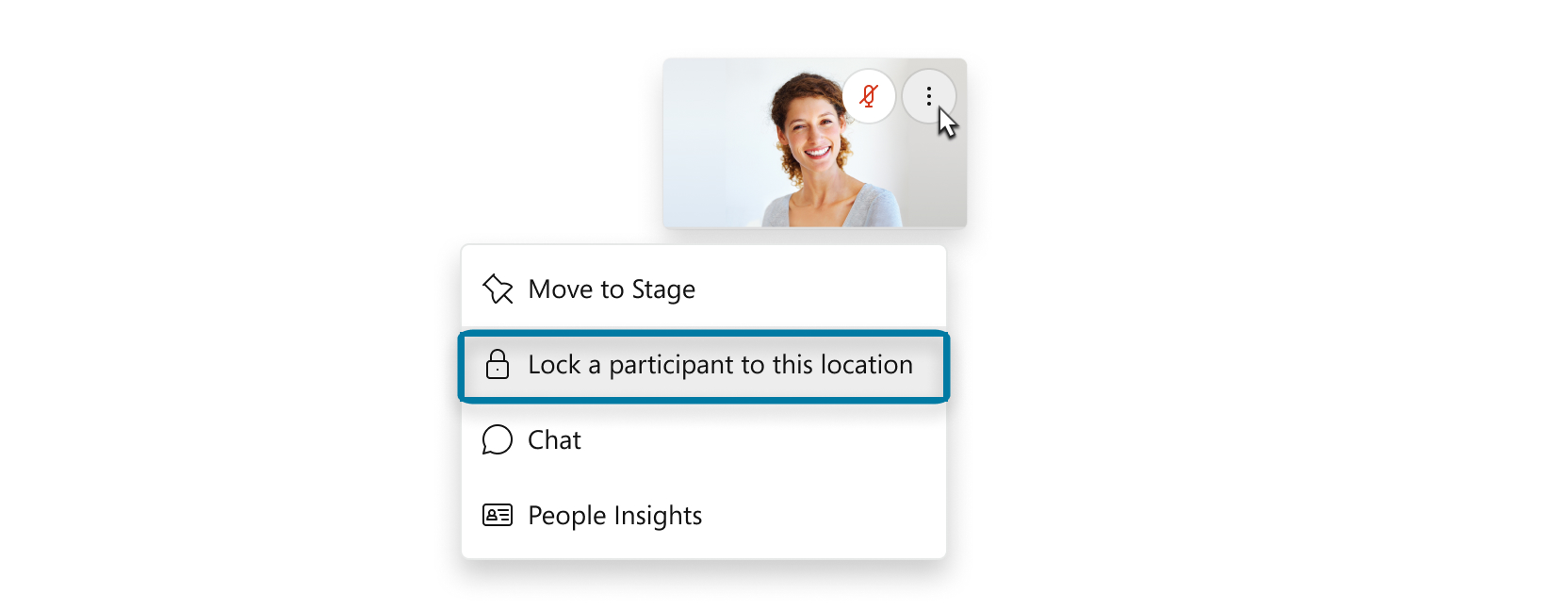 |
| 2 |
Se si conosce il nome del partecipante che si desidera bloccare in tale posizione, immetterlo nella barra di ricerca o selezionarlo dall'elenco dei partecipanti. È possibile bloccare la messa a fuoco sui primi 6 video dianteprima. |
| 3 |
Per sbloccare la finestra, passare il mouse su di essa e fare clic su Sblocca partecipante per questa posizione |
Questo articolo è stato utile?

 in questa
in questa  .
.
